win11系统语言设置中文步骤是什么 如何将win11的语言改成中文
更新时间:2023-07-01 16:55:55作者:jiang
win11系统语言设置中文步骤是什么,Win11系统是微软推出的最新操作系统,拥有更加强大的功能和优化的用户体验,在使用Win11系统时,我们可以根据个人需求来设置系统的语言。下面将介绍如何将Win11的语言设置为中文。首先我们需要打开Win11系统的设置菜单。可以通过点击任务栏上的“开始”按钮,然后选择“设置”图标来进入设置菜单。接下来在设置菜单中,我们需要找到“时间和语言”选项,并点击进入。在“时间和语言”选项中,我们可以看到“区域和语言”设置,点击进入该选项。在“区域和语言”设置中,我们可以找到“首选语言”选项,点击“添加一个语言”按钮。然后我们可以在弹出的语言列表中找到中文,点击选择。最后我们只需要将中文语言拖放到首选语言的位置即可。通过以上简单的步骤,我们就可以将Win11系统的语言设置为中文,享受到更加便捷的操作和沟通体验。
许多用户从网上下载安装了win11系统,不过win11系统是内测版,一开始是全英文界面,如果不懂英文,那么整个系统没法用了。那么如何将win11的语言改成中文呢?下面win10系统之家小编就来和大家分享win11系统语言设置中文步骤是什么。win11系统设置成中文步骤如下
1、点击任务栏上的开始图标,弹出开始菜单,点击Settings图标。
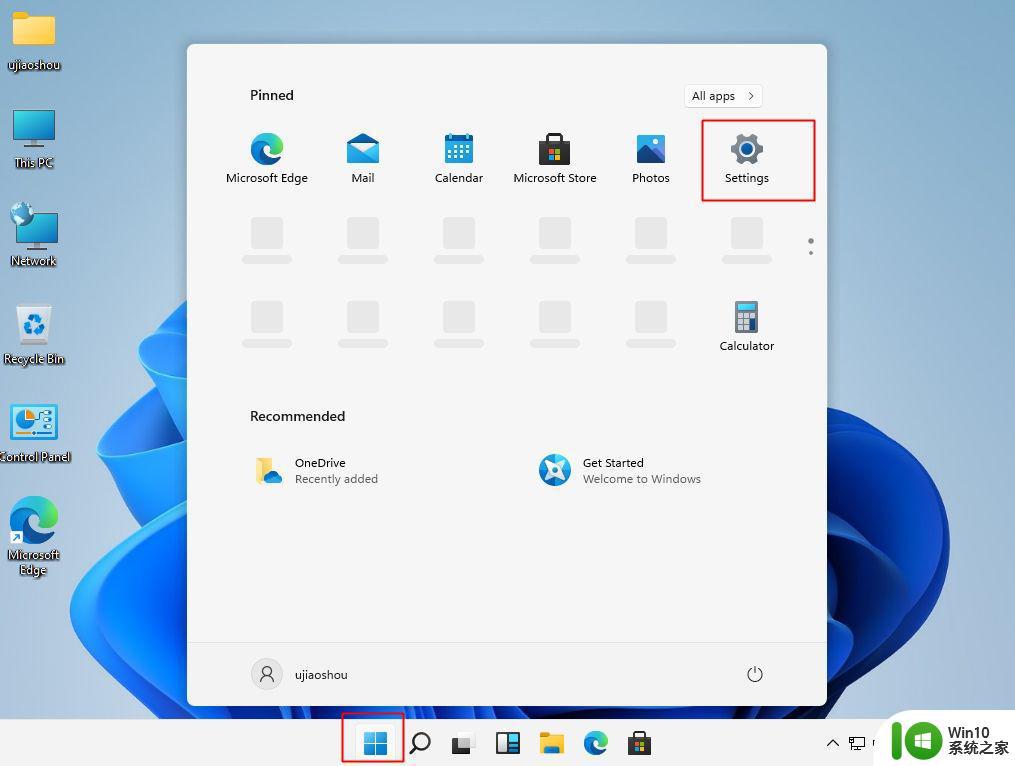
2、依次点击Time&Languge,Language,Add a language选项。
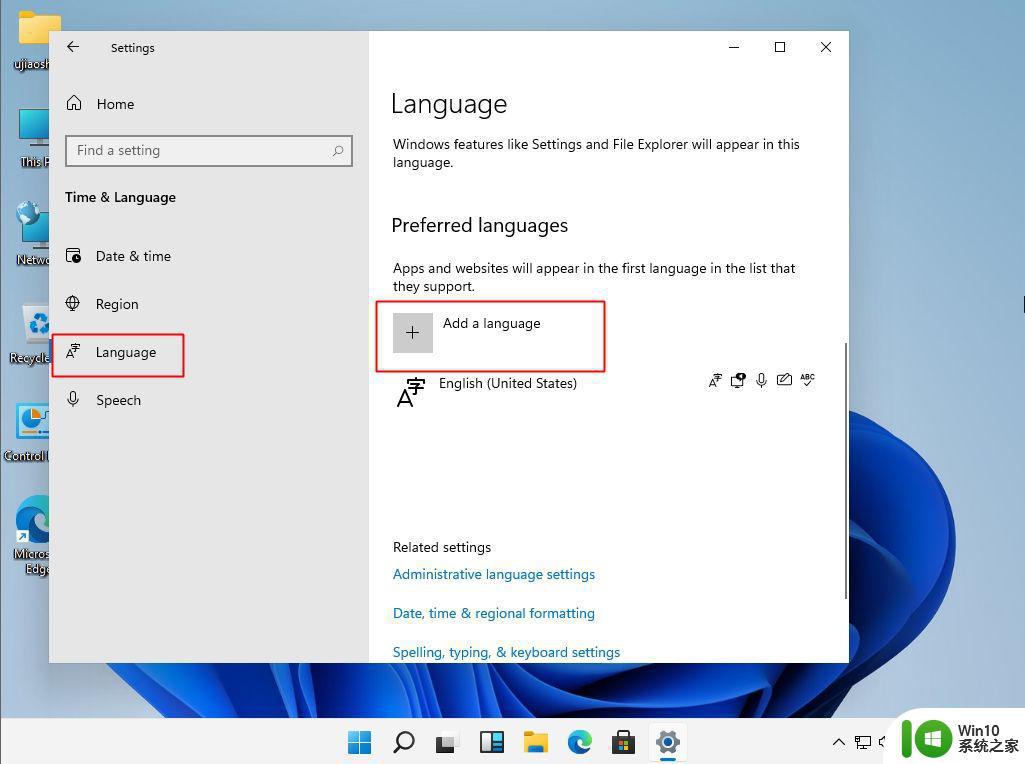
3、选择Chinese(Simplified,China),即中文(中华人民共和国),点击Next。
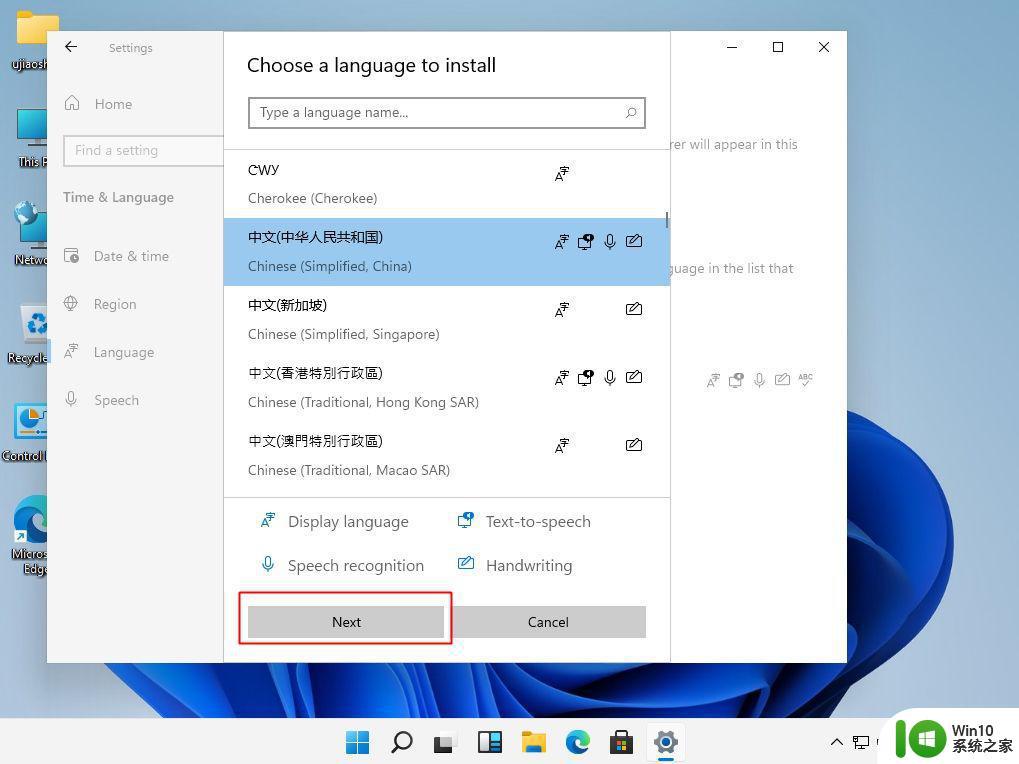
4、选择Install language pack,表示安装语言包,同时勾选Set as my Windows display language,表示设置成默认语言,其他两个可选可不选,点击Install。
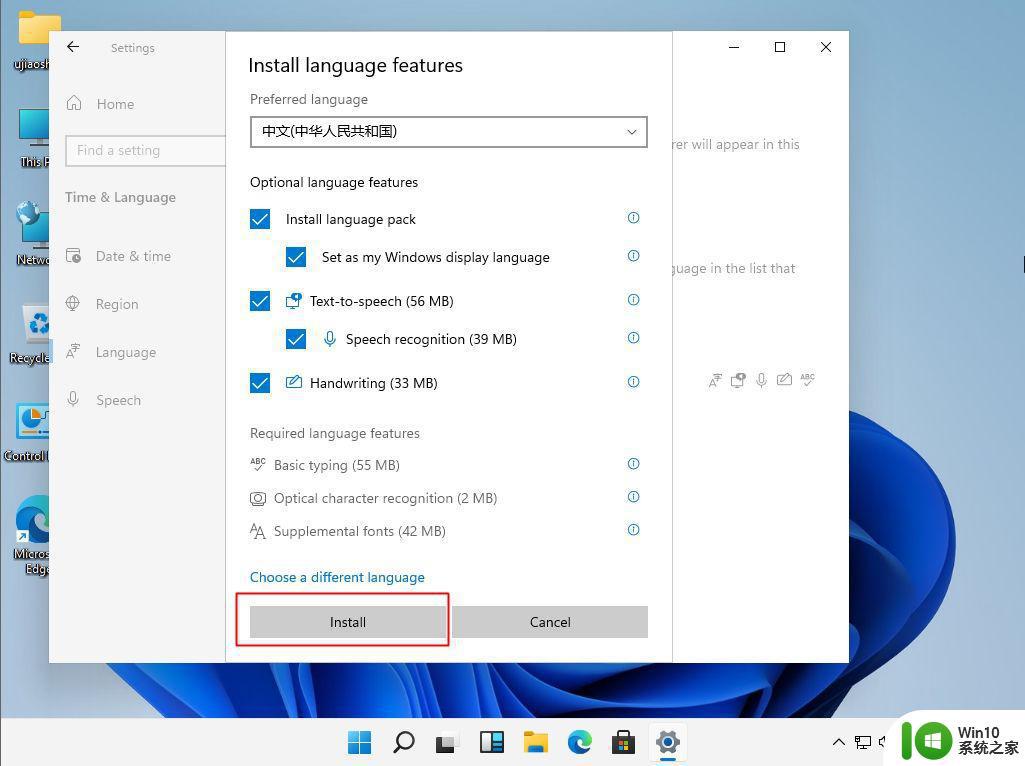
5、开始下载并安装简体中文语言包,等待完成后,弹出这个界面,点击Yes,sign out now注销。
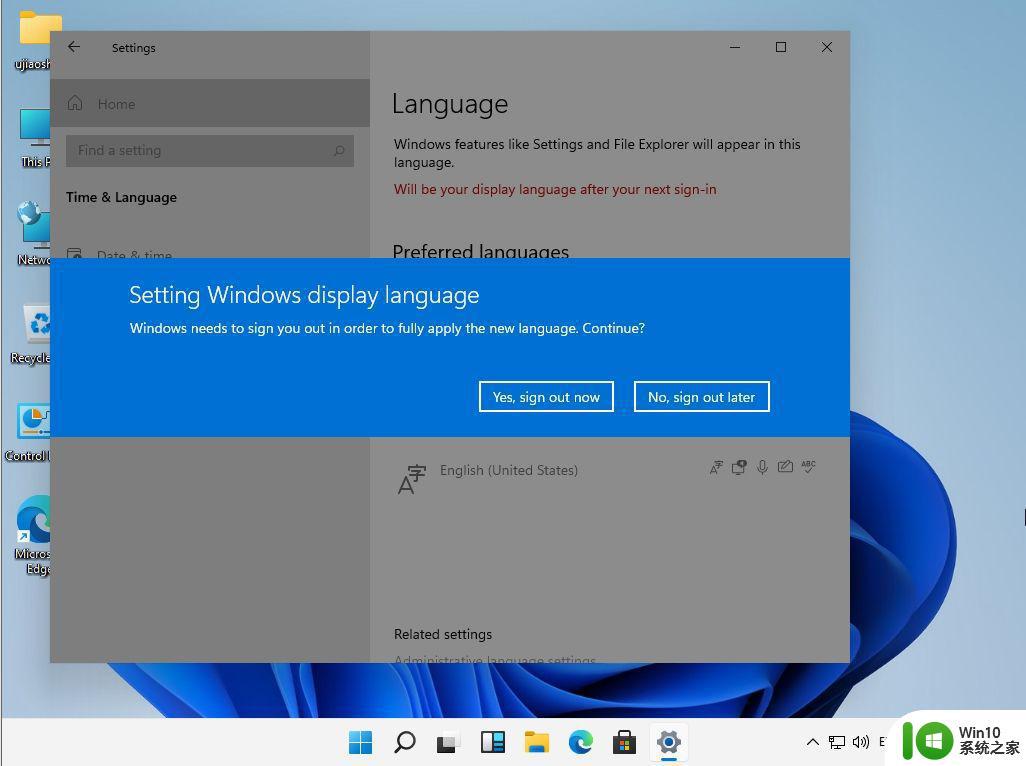
6、重新登录进win11系统,可以看到部分中文了。这是正常的,毕竟是测试版,只提供部分中文界面。
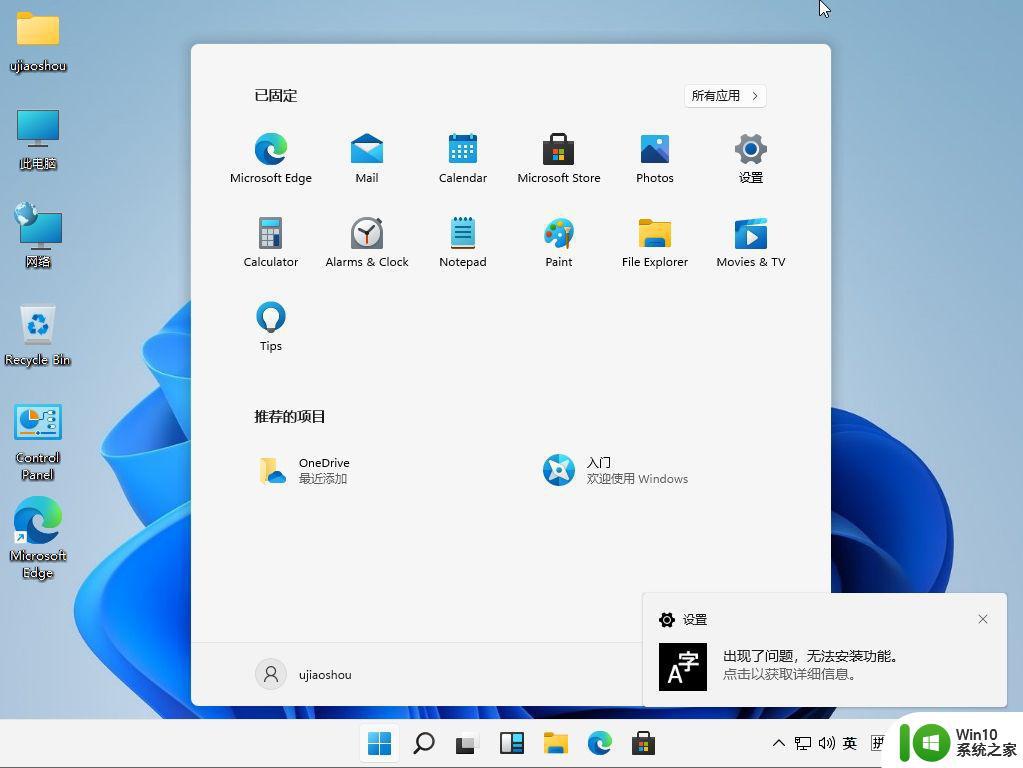
以上就是win11设置中文的完整步骤,如果你安装了win11英文版,就可以使用这个方法把系统语言改成中文。
以上为Win11系统中将语言设置为中文的步骤,有需要的用户可以按照本文提供的步骤进行操作,希望对大家有所帮助。
win11系统语言设置中文步骤是什么 如何将win11的语言改成中文相关教程
- win11系统将excel语言设置成中文的步骤 win11中excel语言如何设置成中文
- Win11如何修改系统语言设置 Win11更改语言的步骤和注意事项
- win11系统中文语言包怎么下载 win11中文语言包下载链接
- 电脑win11怎么更换系统语言为中文 如何将Windows 11系统语言设置为中文
- win11中设置语言里没有中文设置,改怎么设置为中文 win11系统中文界面设置教程
- win11语言栏设置为隐藏的教程 如何在Win11中隐藏语言栏
- 更改win11系统语言的教程 win11系统语言在哪里改
- win11如何将英文设置为中文语言 win11电脑英文界面如何切换为中文界面
- win11系统如何找到语言包路径 win11语言包下载路径
- win11系统修改不了语言如何处理 win11系统语言修改不了怎么回事
- win11如何隐藏语言栏输入法 Win11语言栏隐藏设置方法
- win11语言包0x800f0950错误如何解决 win11语言包0x800f0950怎么办
- win11系统启动explorer.exe无响应怎么解决 Win11系统启动时explorer.exe停止工作如何处理
- win11显卡控制面板不见了如何找回 win11显卡控制面板丢失怎么办
- win11安卓子系统更新到1.8.32836.0版本 可以调用gpu独立显卡 Win11安卓子系统1.8.32836.0版本GPU独立显卡支持
- Win11电脑中服务器时间与本地时间不一致如何处理 Win11电脑服务器时间与本地时间不同怎么办
win11系统教程推荐
- 1 win11安卓子系统更新到1.8.32836.0版本 可以调用gpu独立显卡 Win11安卓子系统1.8.32836.0版本GPU独立显卡支持
- 2 Win11电脑中服务器时间与本地时间不一致如何处理 Win11电脑服务器时间与本地时间不同怎么办
- 3 win11系统禁用笔记本自带键盘的有效方法 如何在win11系统下禁用笔记本自带键盘
- 4 升级Win11 22000.588时提示“不满足系统要求”如何解决 Win11 22000.588系统要求不满足怎么办
- 5 预览体验计划win11更新不了如何解决 Win11更新失败怎么办
- 6 Win11系统蓝屏显示你的电脑遇到问题需要重新启动如何解决 Win11系统蓝屏显示如何定位和解决问题
- 7 win11自动修复提示无法修复你的电脑srttrail.txt如何解决 Win11自动修复提示srttrail.txt无法修复解决方法
- 8 开启tpm还是显示不支持win11系统如何解决 如何在不支持Win11系统的设备上开启TPM功能
- 9 华硕笔记本升级win11错误代码0xC1900101或0x80070002的解决方法 华硕笔记本win11升级失败解决方法
- 10 win11玩游戏老是弹出输入法解决方法 Win11玩游戏输入法弹出怎么办